| ナビゲーションリンクをスキップ | |
| 印刷ビューの終了 | |

|
Sun Blade X6275 M2 サーバーモジュール Linux オペレーティングシステムインストールガイド |
配布メディアからの Oracle Linux のインストール
PXE イメージから Oracle Linux をインストールする方法
Oracle Linux オペレーティングシステムを更新する方法
BIOS メッセージがコンソールに表示されます。
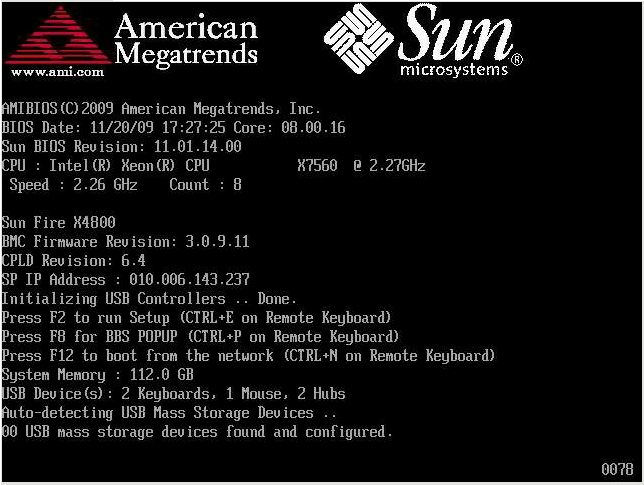
しばらくすると、起動デバイスの選択メニューが表示されます (次の例を参照)。
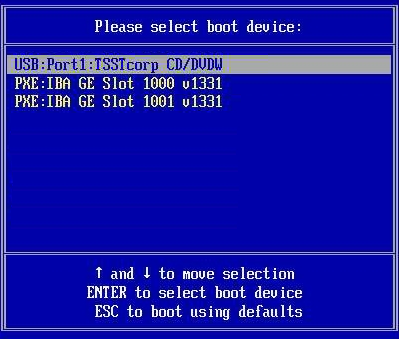
物理 CD/DVD または ISO イメージから起動するには、CD/DVD を選択します。
制御がメディア上の OS インストールプログラムに移ります。
追加情報については、次の Web サイトにある Oracle Linux 5 のインストール記事を参照してください。
http://www.oracle-base.com/articles/linux/OracleEnterpriseLinux5Installation.php
注 - Linux とは別のオペレーティングシステム (Solaris OS など) がすでにインストールされている場合、インストールプロセス中にパーティションとして表示されます。そのパーティションに Oracle Linux をインストールすると、OS が上書きされます。そのパーティションを保持する場合は、Oracle Linux を別のパーティションにインストールする必要があります。
「必要なドライバをインストールする方法」に進みます。